Fluent 양식을 사용하여 대화 스타일로 온라인 설문 조사 만들기
게시 됨: 2024-04-24설문조사가 왜 필요한지 아시나요?
정보를 수집하고, 고객의 문제점에 대해 더 많이 알고, 고객의 정확한 요구 사항을 이해하려면 온라인 설문조사가 매우 유용합니다.
고객과 더 많이 소통할수록 고객에 대해 더 잘 알게 됩니다. 그러나 적절한 상호 작용을 위해서는 연결을 설정하는 매체가 필요합니다. 온라인 설문조사를 통해 이러한 연결이 간단해졌습니다.
종종 온라인 비즈니스 소유자는 설문조사를 만드는 방법과 최상의 결과를 얻는 최적의 방법이 무엇인지 압도당합니다. 이 게시물에서는 온라인 설문조사 작성을 위한 최상의 솔루션을 제공하기 위한 모든 내용을 다루겠습니다.
이 솔루션에 WordPress를 사용할 것이라는 점은 말할 것도 없습니다. 그리고 WordPress를 선택한 이유는 웹사이트 관리를 위한 최고의 옵션이기 때문입니다. 그리고 플러그인은 WordPress를 가장 효율적인 플랫폼으로 만드는 이유입니다.
그러나 우리는 대화형 설문조사를 만들기 위해 Fluent Forms를 선택하겠습니다.
Fluent Forms가 필요한 이유
Fluent Forms는 어떤 요구에도 맞는 양식을 만들 수 있는 매우 강력하고 고급 양식 작성 도구입니다. 기본적인 연락처 양식부터 복잡한 계산 양식까지 인상적인 기능을 갖춘 모든 양식을 디자인할 수 있습니다. 그러나 온라인 설문조사 작성을 위해 Fluent Forms는 몇 분 안에 강력한 양식을 만들 수 있는 모든 놀라운 기능을 제공합니다.
Fluent Forms에 어떤 중요한 옵션이 속하는지 확인해 보겠습니다.
- 대화 형식
- 초보자 친화적인 기능
- 설문 조사, 여론 조사 및 퀴즈
- 다중 지불 게이트웨이
- 다양한 CRM 통합
- 준비된 양식 템플릿
- 데이터 분석을 위한 기본 보고 기능
- reCAPTCHA, Turnstile, hCaptcha를 사용한 보안
온라인 설문조사로 무엇을 할 수 있나요?
Fluent Forms를 사용하면 교육이나 비즈니스 등 다양한 목적으로 상상할 수 있는 모든 설문조사를 만들 수 있습니다. Fluent Forms는 클래식과 대화형의 두 가지 유형의 양식을 제공합니다. 따라서 더 많은 참여를 얻으려면 대화 형식을 선택해야 합니다.
나중에 단계에 대해 논의하겠지만 지금은 Fluent Forms로 만들 수 있는 다양한 설문조사 유형을 살펴보겠습니다.
- 고객 만족도 조사
- 시장조사 조사(신제품 출시 전)
- 고객 서비스 양식
- 브랜드 인지도 양식
- 순추천지수(NPS)
- 직원 참여
- 고객 온보딩
- 그리고 상상에 따라..
대화형 양식으로 설문조사를 만드는 방법
온라인 대화 설문조사를 만드는 단계를 안내해 드리겠습니다. 나와 함께있어.
새 양식 만들기
온라인 설문조사 작성을 위한 대화 양식을 만드는 것은 쉽습니다.
WordPress 대시보드에서 Fluent Forms로 이동하세요. “새 양식”을 클릭하면 세 가지 옵션이 포함된 팝업이 표시됩니다. 거기에서 “대화 양식 만들기”를 클릭하세요.
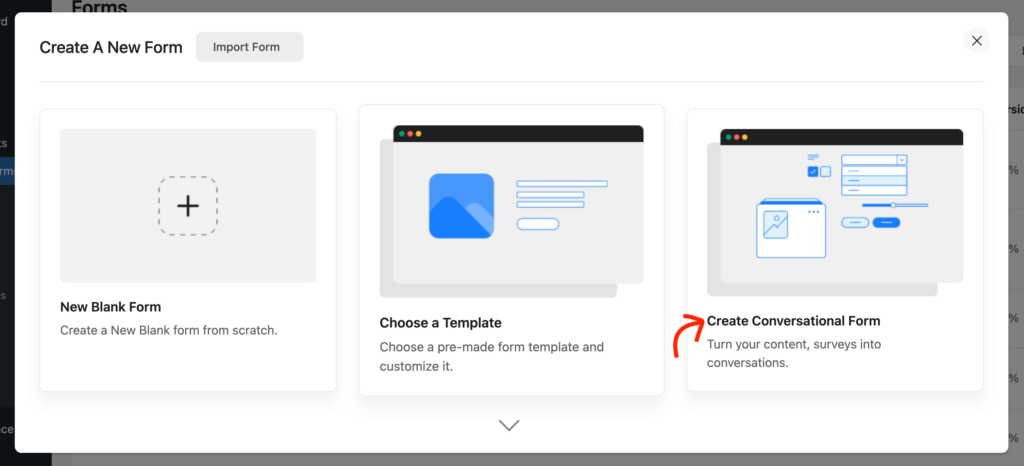
일부 필드가 이미 포함되어 있는 것을 볼 수 있는 기성 양식이 대시보드에 나타납니다. 양식을 사용자 정의해 봅시다!
이름 및 이메일 필드는 모든 양식의 기본 필드이므로 유지하세요. 다른 양식을 유지할지 여부를 결정할 수 있습니다.
원하는 대로 필드를 추가하세요.
설문조사를 할 것이기 때문에 가장 필수적인 필드는 Radio 와 Checkboxes 가 아닐까 싶습니다. 우리는 이러한 필드에 대한 질문을 제시하려고 노력할 것입니다.
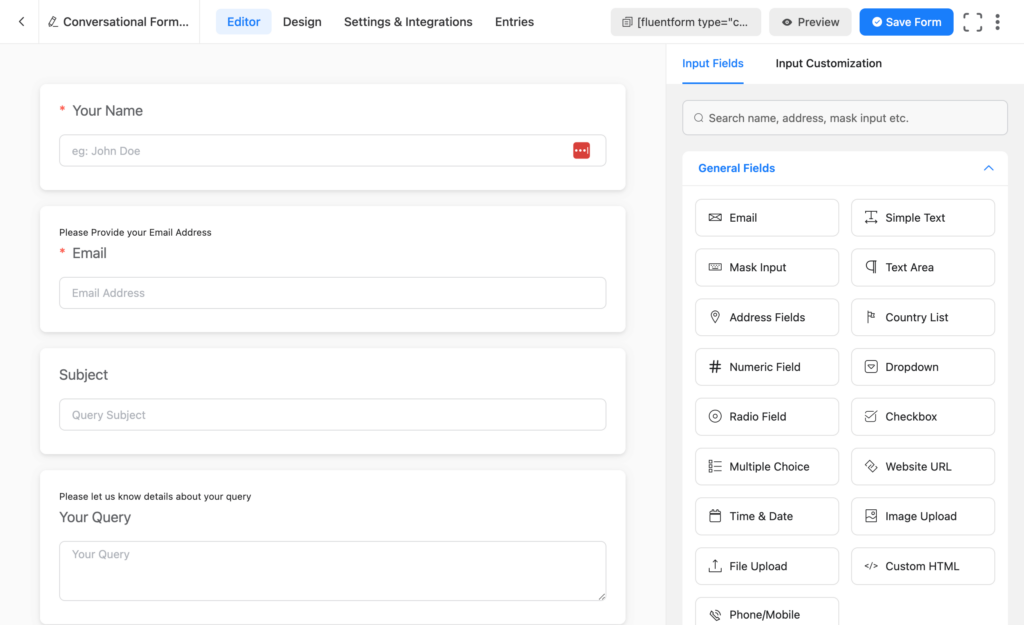
여러분이 해야 할 일은 오른쪽 패널에서 원하는 필드를 클릭하는 것 뿐입니다. 그런 다음 질문과 옵션이 포함된 해당 필드를 편집해야 합니다.
양식 디자인
이제 Fluent Forms의 고급 디자인 옵션을 사용하여 양식을 디자인할 시간입니다. 먼저 Editor 옆에 있는 탭으로 이동합니다. 여기에서 양식에 대한 다양한 디자인 가능성을 볼 수 있습니다. 이 옵션이 무엇을 의미하는지 살펴보겠습니다.

디자인: 디자인의 첫 번째 옵션은 글꼴입니다. 여기에서 글꼴을 변경하거나 기본 글꼴을 선택할 수 있습니다. 다음 부분에서는 질문, 답변, 버튼, 버튼 텍스트 및 배경의 색상을 변경할 수 있습니다. 배경 이미지를 첨부할 수도 있습니다.
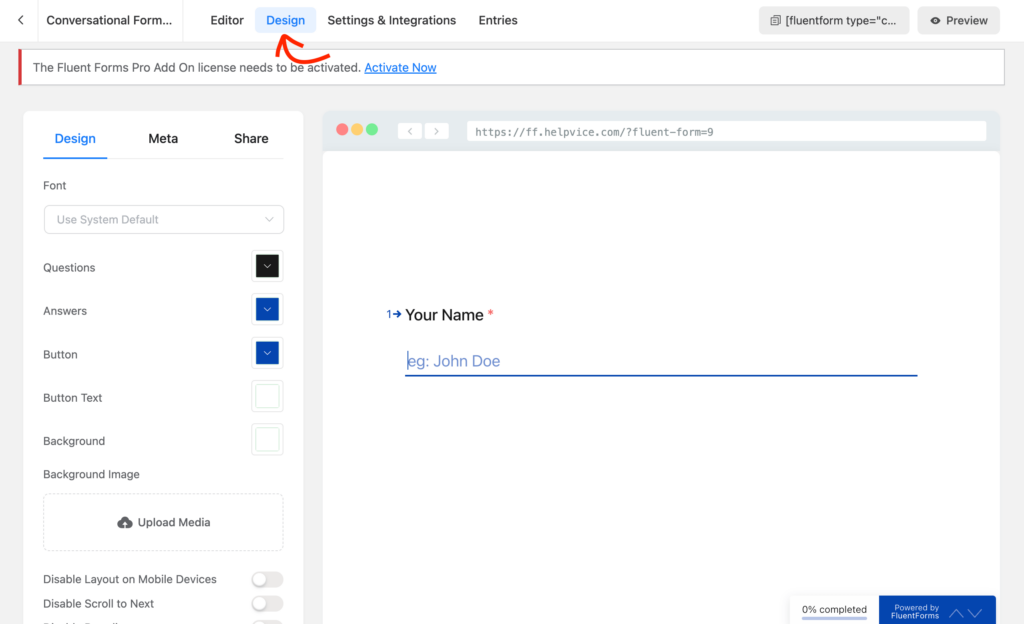
메타: 여기서는 설정할 것이 많습니다. 예를 들어 메타 제목과 메타 설명으로 시작하여 추천 이미지를 업로드할 수 있습니다. 그런 다음 양식 메시지 섹션으로 이동하면 양식의 프런트엔드 보기에 대한 많은 내용을 변경할 수 있습니다. 계속, 확인, 건너뛰기 등과 같은 다양한 버튼의 텍스트를 변경할 수 있습니다. 키보드 지침, 진행 텍스트 및 기타 옵션을 확인할 수 있습니다.
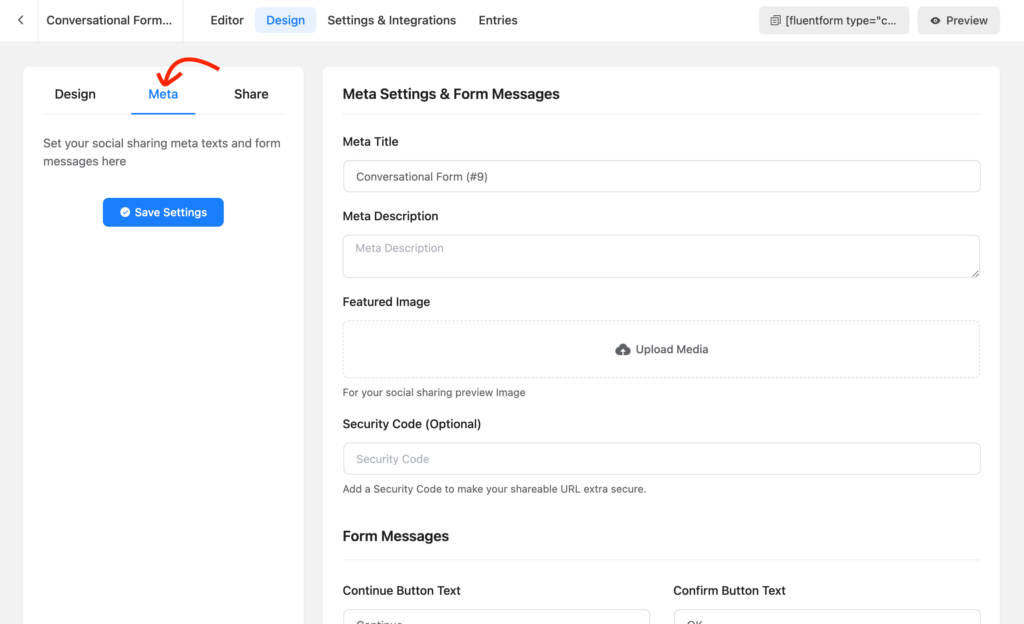
공유: 공유를 위한 첫 번째 옵션은 직접 URL입니다. 소셜 미디어 공유를 사용하여 소셜 플랫폼 전체에서 양식을 공유할 수도 있습니다. 그러나 웹사이트 내에 양식을 쉽게 배치하려면 기본 양식과 대화 양식 모두에 사용할 수 있는 단축 코드를 사용하세요. 공유를 위한 마지막 옵션은 HTML 코드를 포함하는 것입니다. 이 방법을 사용하면 WordPress가 아닌 웹사이트를 포함한 다른 웹사이트에서 양식을 사용할 수 있습니다.
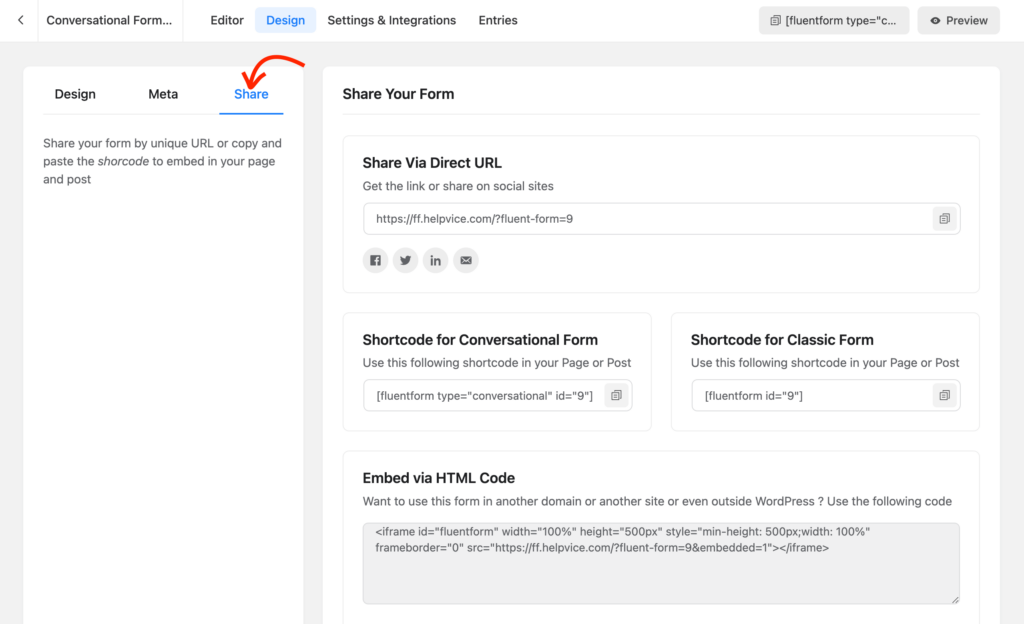
설정 및 통합
발견할 것이 많기 때문에 모든 세부 사항을 다루지는 않겠습니다. 모든 옵션을 하나씩 확인하고 최상의 출력을 위한 설정을 구성할 수 있습니다.
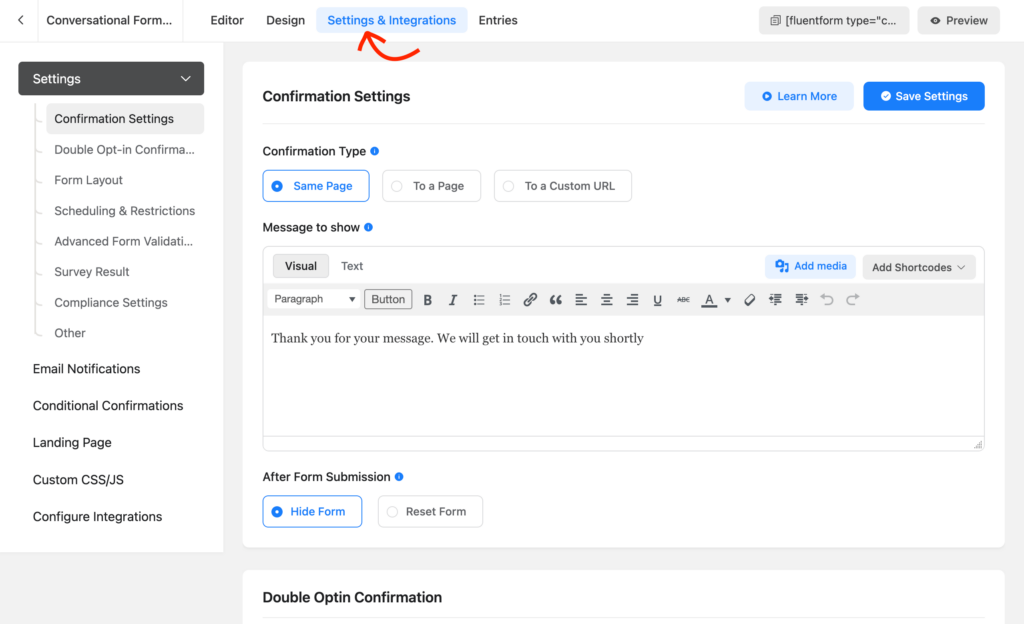
설정 : 설정 아래에는 확인 메시지를 표시할 위치와 함께 확인 메시지를 입력할 수 있는 확인 설정이 있습니다. 이중 선택을 사용하면 사용자가 이메일에서 (구독)을 확인하도록 강요하게 됩니다. 확인 메시지와 함께 설문조사 결과를 표시할 수도 있습니다.
이메일 알림: 관리자를 위한 것입니다. 그리고 필드를 올바르게 구성할 수 있으면 양식을 제출할 때 모든 정보를 받을 수 있습니다. 양식 항목으로 이동하지 않고도 새 양식 제출에 대해 알아볼 수 있습니다.
조건부 확인: 확인을 해제하기 위한 조건을 설정할 수 있는 곳입니다. 특정 조건이 충족되는 경우에만 사용자에게 확인 메시지가 표시됩니다.
PDF 피드: 양식 항목의 PDF 버전을 보내려면 이 피드를 구성해야 합니다.
랜딩 페이지: 랜딩 페이지는 Fluent Forms의 뛰어난 기능입니다. 이 옵션을 활성화하면 페이지에 양식을 삽입하지 않고도 지정된 링크를 누구와도 공유할 수 있습니다.
사용자 정의 CSS/JS: 사용자 정의 CSS 또는 JS를 양식에 추가하려면 이 섹션을 사용하십시오.
통합 구성: 여기에서 통합을 구성할 수 있습니다. 이 페이지에서 통합을 가져오기 전에 통합 페이지에서 활성화해야 합니다.
최종 발언
대화형 설문조사 양식을 만드는 데 필요한 모든 것을 설명했습니다. 원하는 설문조사를 만들어서 더 많은 전환을 누려보세요. Fluent Forms를 사용하면 온라인 비즈니스를 위해 많은 일을 할 수 있습니다. 따라서 설문조사 작성에만 자신을 얽매이지 마십시오.
